마법! 눈 깜짝할 사이에 AI로 이미지에서 텍스트 제거하기
갤러리에 텍스트 배치 때문에 아무 쓸모가 없는 사진이 있나요? DSLR 사진에 시간 및 날짜 스탬프나 어떤 목적의 텍스트 워터마크가 있을 수 있습니다. 또한 친구나 가족 사진에 인사말이나 생일 축하 메시지와 같은 텍스트를 적었을 수도 있습니다. 사진에서 텍스트를 제거하려면 어떻게 해야 하나요? 이 글에서는 배경을 손상시키지 않고 사진에서 텍스트를 제거하는 가장 쉬운 방법을 소개합니다.
1 편. 이미지에서 텍스트를 쉽게 제거하는 최고의 AI 텍스트 리무버
포토샵은 사진에서 텍스트를 제거하는 데 도움이 될 수 있지만 가장 간단한 작업을 수행하기 위해 복잡한 일련의 단계가있는 값 비싼 소프트웨어입니다. 이미지 AI에서 텍스트를 제거할 수 있는 믿을 수 있고 쉬운 소프트웨어를 찾고 있다면, HitPaw Watermark Remover를 사용해보세요. 내장된 AI 기술을 사용하면 이미지와 동영상 모두에서 텍스트, 개체, 로고 및 스탬프를 자동으로 제거할 수 있습니다.
- 사진 및 동영상에서 텍스트를 자동으로 제거하는 AI 기술
- 원하는 결과를 얻기 위한 5가지 텍스트 리무버 모드
- AVI, MP4, JPG, PNG 등 1000개 이상의 인기 형식 가져오기 지원
- 번거 로움없이 작업을 수행 할 수있는 사용자 친화적 인 디자인
- 이미지에서 텍스트 제거 후 품질 손실 없음
- 쉽고 간단하며 초고속 처리
1 단계:먼저 HitPaw 워터마크 리무버를 다운로드하고 실행합니다. 이미지를 업로드하려면 클릭하세요.

2 단계:이제 "선택" 도구를 선택하고 텍스트 영역 위로 마우스를 가져갑니다. 일반적으로 AI 모델이 기본적으로 선택되어 있습니다.

3 단계:AI 모델을 선택한 후, 미리보기를 클릭하면 HitPaw 워터마크 리무버가 AI를 사용하여 이미지에서 자동으로 텍스트를 제거하기 시작합니다.

4 단계:마지막으로 이미지가 만족스러우면 "내보내기" 탭을 클릭합니다. 그게 다입니다!

2부. 온라인에서 무료로 이미지에서 텍스트를 제거하는 방법
이미지에서 텍스트를 제거하는 도구를 찾고 있다면 온라인 도구가 편리한 선택이 될 수 있습니다! 그러나 이미지 품질을 포함하여 몇 가지 제한 사항에 직면해야합니다. 아래는 온라인에서 배경을 제거하지 않고 이미지에서 텍스트를 제거하는 방법입니다!
1. HitPaw 이미지 워터마크 리무버 온라인
온라인 이미지 워터마크 리무버는 전문 소프트웨어나 기술 전문 지식 없이도 이미지에서 워터마크를 제거할 수 있는 편리하고 사용자 친화적인 솔루션을 제공합니다. 이미지가 업로드되면 이 도구는 고급 알고리즘과 이미지 처리 기술을 사용하여 이미지를 분석하고 워터마크를 감지합니다. 이 알고리즘은 이미지의 패턴, 질감, 변화를 식별하여 워터마크를 정확하게 찾아서 제거합니다.
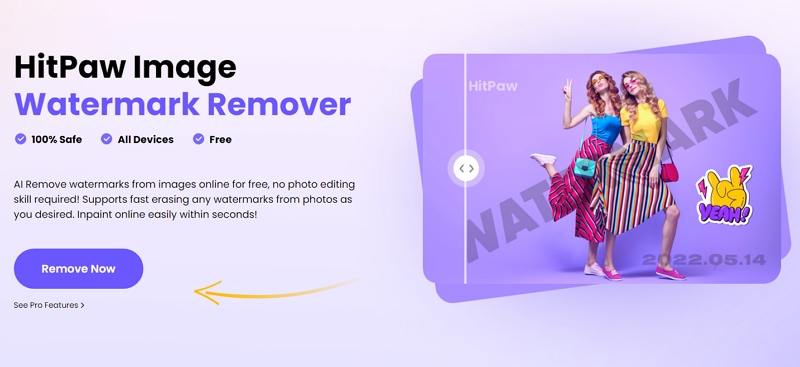
HitPaw Online을 사용하여 사진에서 텍스트를 제거하는 방법에 대한 단계로 이동해 보겠습니다.
1 단계:도구의 공식 플랫폼을 방문하여 지금 제거를 클릭합니다.

2 단계:워터마크를 제거할 이미지를 업로드합니다.
3 단계:브러시를 사용하여 워터마크 영역을 선택하여 워터마크를 정확하게 제거합니다. 완료되면 다운로드 옵션을 클릭하여 이미지를 저장합니다.
장점
- 이미지에서 텍스트를 매끄럽게 제거
- 제거된 영역을 주변 이미지 콘텐츠로 채움
- JPEG, PNG 또는 GIF와 같은 다양한 일반 이미지 형식 허용
단점
- 워터마크 없이 다운로드하려면 비용을 지불해야 합니다.
2. InPaint
InPaint는 사진에서 원치 않는 물체를 무료로 제거할 수 있는 인상적인 온라인 도구입니다. 이미지를 이동하고 마커 도구를 사용하여 요구 사항에 따라 그림을 그릴 수 있습니다. 지우개 도구를 선택하여 제거해야 할 텍스트 영역을 선택하고 지우기를 시작할 수 있습니다. 업로드할 수 있는 형식은 JPG, PNG, WebP 등 다양한 형식이 지원되지만, 최대 업로드 이미지 크기는 10MB입니다.
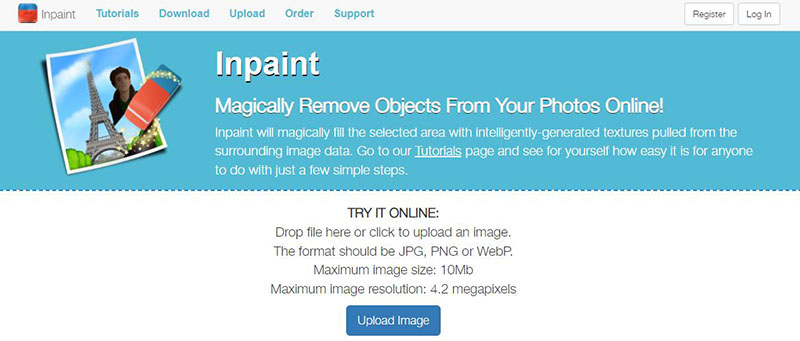
이제 InPaint를 사용하여 사진에서 텍스트를 제거하는 방법을 단계별로 살펴보겠습니다:
1 단계:InPaint 웹사이트를 연 후 '이미지 업로드'를 클릭하여 웹사이트에 이미지를 로드합니다.
2 단계:이제 이미지에서 제거할 텍스트, 사람 또는 물체를 마커 도구를 사용하여 선택합니다.
3 단계:마지막으로 "지우기" 버튼을 누르면 이미지에서 텍스트가 제거됩니다. 이제 오른쪽 상단의 "다운로드" 아이콘을 누르세요.

장점
- 올가미 도구 및 다각형 올가미 도구 제공
- 확대, 축소, 맞춤 및 원본 크기 지원 옵션 제공
단점
- 사진에서 텍스트를 제거하기 위한 유료 크레딧
- 4.2MP 이미지 해상도 제한
3. PicWish
다양한 환상적인 도구를 한 번에 사용하고 싶다면 PicWis가 적합합니다. 이미지 자르기, 인핸서, 리터치, 압축기 등 모든 사진 관련 도구를 제공합니다. 그러나 이 온라인 배경 제거 도구는 사진 제거 워크플로우의 속도를 높일 때 유용합니다. 지우기 도구를 통해 텍스트를 일괄적으로 제거하여 노력과 시간을 절약할 수 있습니다. 필요한 경우 전체 배경을 제거할 수도 있습니다.
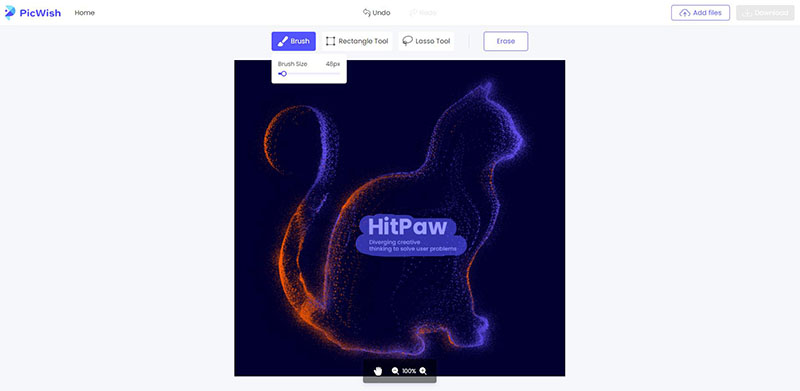
다음은 PicWish를 통해 이미지에서 단어를 제거하는 방법에 대한 절차입니다:
1 단계:먼저 PicWish 웹사이트를 열고 "이미지 업로드"를 클릭해 사진을 가져옵니다. 새로운 인터페이스가 열립니다.
2 단계:브러시 도구를 사용하여 사진에서 텍스트 영역을 선택한 후 "지우기" 버튼을 눌러야 합니다. 몇 초 안에 테스트가 제거됩니다.
3 단계:마지막으로 "다운로드"탭을 누르면 사진이 다운로드됩니다. 그게 다야!

장점
- 초상화 또는 제품으로 그래픽 모드 제공
- 특정 영역을 지우십시오
단점
- 작업하려면 튜토리얼이 필수입니다
- 다운로드하기 전에 계정을 만들어야 합니다.
4. Picsart
Picasrt는 사진에서 텍스트를 제거할 수 있는 환상적인 도구를 제공하는 완벽한 사진 편집 프로그램입니다. 텍스트, 군더더기, 이미지 또는 그림자와 주름을 제거하려는 경우 이 온라인 도구가 도움이 될 것입니다. 하지만 제거할 수 있는 두 가지 이미지 형식, 즉 JPEG와 PNG를 지원합니다. 필요에 따라 제거 브러시의 크기를 선택할 수도 있습니다.
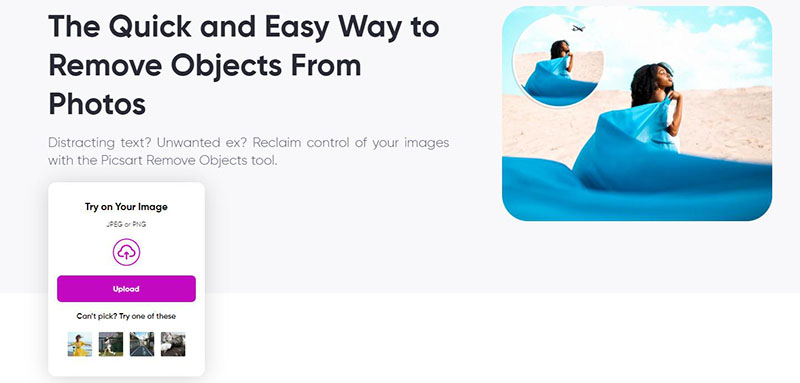
다음은 Picsart를 통해 그림에서 글자를 제거하는 방법에 대한 자습서입니다:
1 단계:사진에서 개체를 제거하기 위해 픽사트 도구를 엽니다. 먼저 계정을 만드세요. 이제 "업로드"를 눌러 필요한 이미지를 처리합니다.
2 단계:이미 선택한 브러시를 사용하여 이미지에서 제거해야 하는 영역을 선택합니다.
3 단계:이제 "제거" 탭을 누르고 이미지를 다운로드합니다. 모든 작업이 완료되었습니다!

장점
- 사용자 친화적이고 매력적인 인터페이스
- 화질 오버 프로세싱 유지
단점
- 작동하려면 계정 생성이 필요합니다.
- 출력 이미지의 워터마크
결론
배경을 제거하지 않고 비디오 또는 이미지에서 텍스트를 제거하는 방법에 대한 최고의 방법을 알고 나면 이미지에서 이러한 텍스트 리무버 중 하나를 선택할 수 있습니다. HitPaw Watermark Remover는 이미지 포토샵에서 텍스트를 제거하는 것보다 더 빠른 처리 속도와 더 쉽게 작업을 완료하는 데 도움이됩니다.









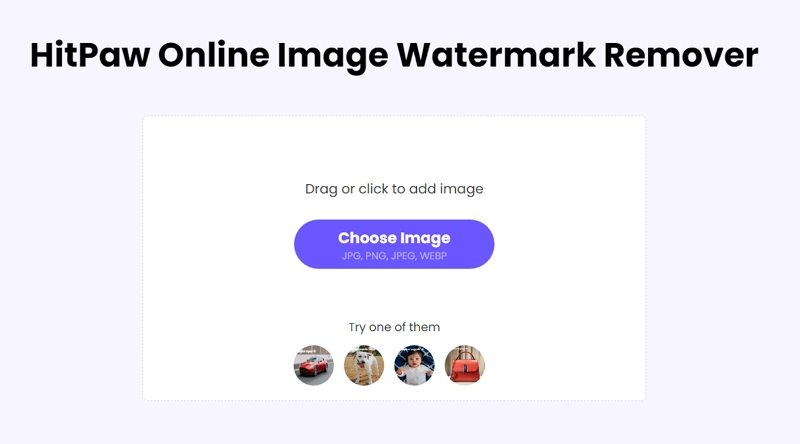
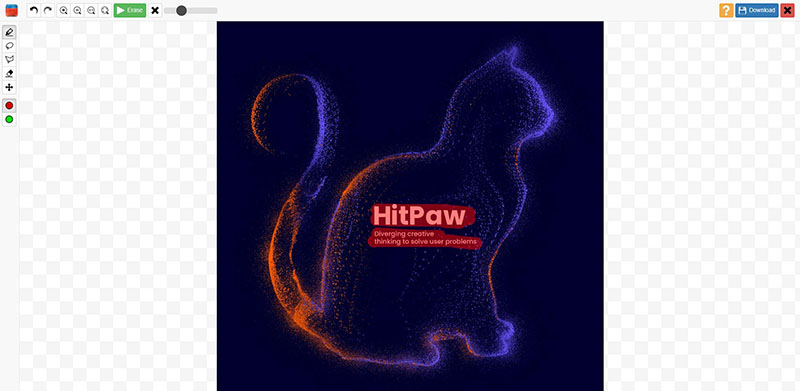
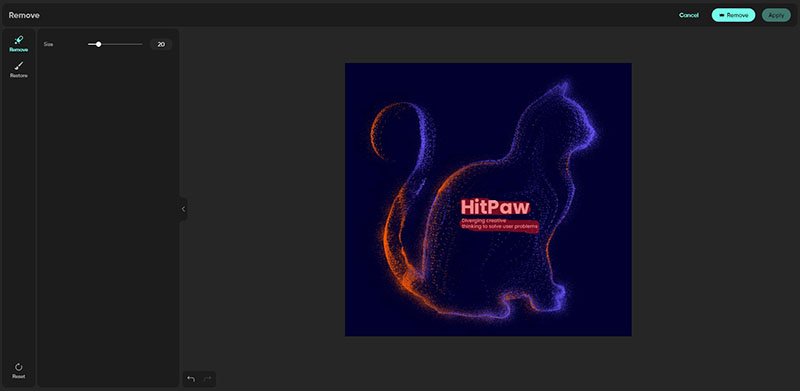

 HitPaw Edimakor
HitPaw Edimakor HitPaw VikPea
HitPaw VikPea



기사 공유하기:
제품 등급 선택:
김희준
편집장
새로운 것들과 최신 지식을 발견할 때마다 항상 감명받습니다. 인생은 무한하지만, 나는 한계를 모릅니다.
모든 기사 보기댓글 남기기
HitPaw 기사에 대한 리뷰 작성하기